© In Green/Shutterstock.com
Im Durchschnitt erhalten Gmail-Nutzer 120 neue E-Mails täglich. Sie lesen jedoch nur die wichtigsten E-Mails, einige lesen die Benachrichtigungsleiste. Andere ungelesene E-Mails werden in einem Stapel neuer E-Mails begraben.
Das Durchsuchen Ihres Posteingangs nach alten E-Mails ist leichter gesagt als getan. Glücklicherweise können Sie mit Google Mail alte E-Mails schneller finden, sodass Sie E-Mails nicht einzeln sortieren müssen. Im Folgenden finden Sie einfache Methoden, um in Sekundenschnelle auf Ihre alten, ungelesenen E-Mails zuzugreifen.
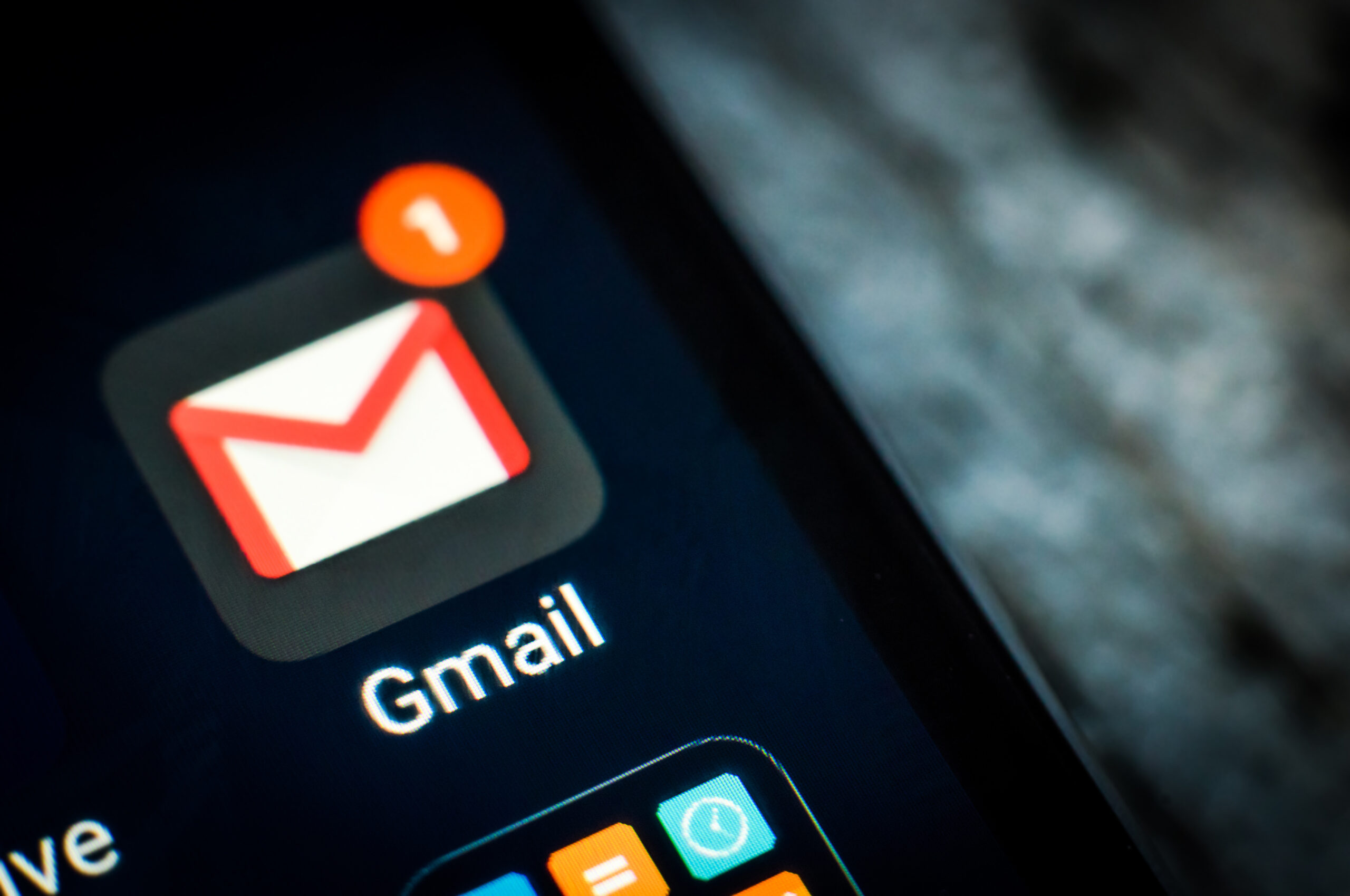
Methode 1: Lassen Sie ungelesene E-Mails zuerst in Ihrem Posteingang erscheinen
Sie können Ihre Gmail-Einstellungen anpassen, sodass ungelesene Nachrichten zuerst in Ihrem Posteingang erscheinen. Diese Einstellung gilt unabhängig davon, ob Sie Google Mail im Web oder in einer App verwenden. Außerdem wird die Einstellung automatisch auf allen Geräten aktualisiert; Wenn Sie über die Google Mail-App aktualisieren, wird sie automatisch in der Webversion aktualisiert.
#1. Ungelesene Nachrichten im Web anzeigen
Schritt 1: Melden Sie sich bei Ihrem Gmail-Posteingang an
Gehen Sie zu Google Mail.
Suchen Sie mail.google.com und geben Sie den Nutzernamen und das Passwort Ihres Gmail-Kontos ein, um sich anzumelden. Überprüfen Sie über Ihr Telefon, ob Sie es eingerichtet haben eine Bestätigung in zwei Schritten, um mit Ihrem Posteingang fortzufahren.
Schritt 2: Posteingangseinstellungen öffnen
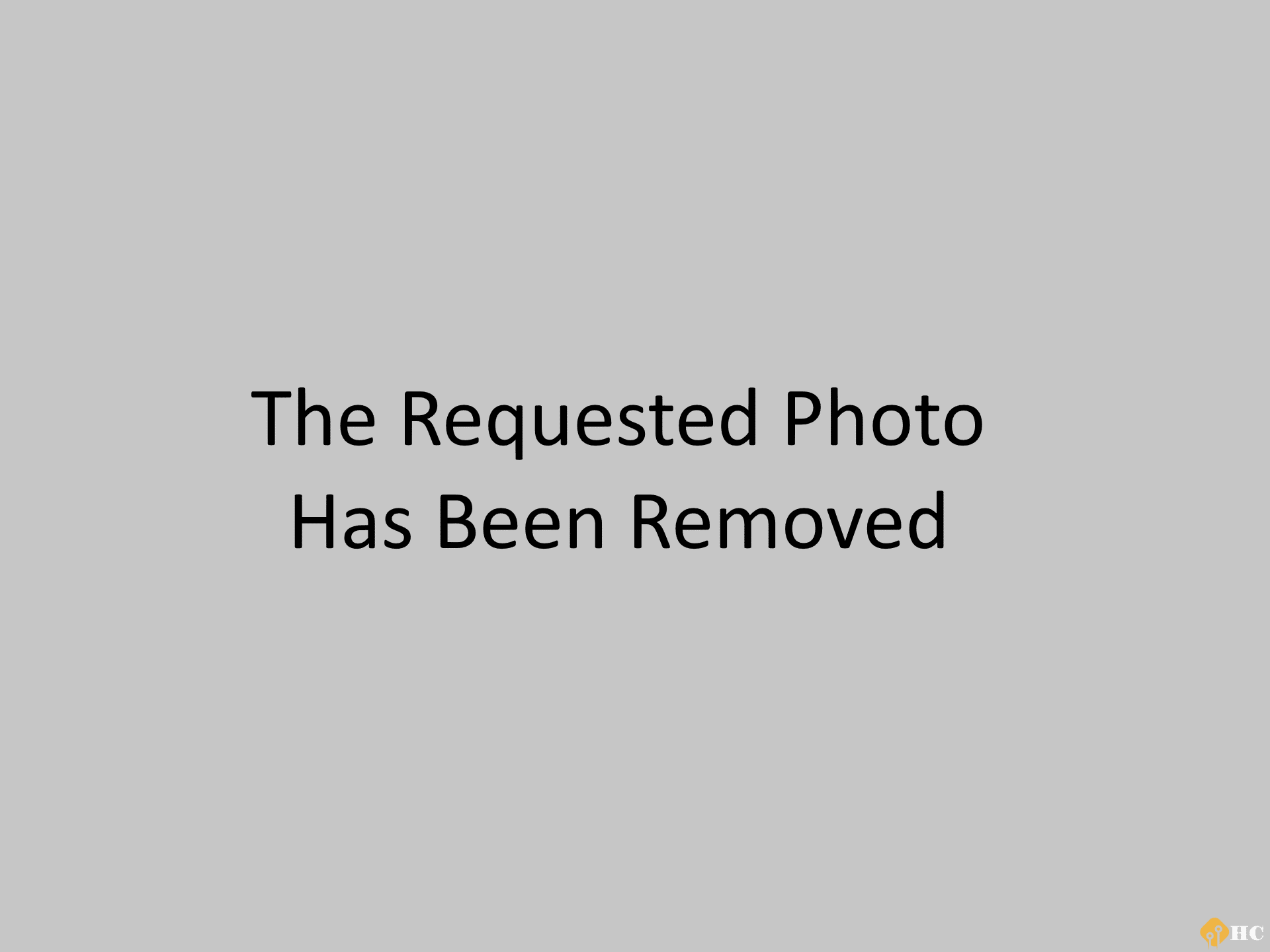 Tippen Sie auf die Registerkarte Posteingang.
Tippen Sie auf die Registerkarte Posteingang.
Klicken Sie oben rechts auf das Einstellungssymbol des Bildschirms und dann auf Weitere Einstellungen. Navigieren Sie zur Registerkarte Posteingang, die die dritte in der Liste ist, um Einstellungen zu öffnen, die für den Posteingang spezifisch sind.
Schritt 3: Ändere den Posteingangstyp zuerst auf ungelesen
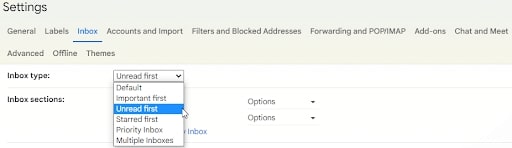 Klicken Sie zuerst auf ungelesen.
Klicken Sie zuerst auf ungelesen.
Klicken Sie auf das Dropdown-Menü neben Standard im Posteingangstyp und wählen Sie zuerst ungelesen aus.
Schritt 4: Wählen Sie die Anzahl der ungelesenen Nachrichten aus, die Sie in Ihrem Posteingang sehen möchten
Passen Sie die Anzahl der ungelesenen Nachrichten an Nachrichten ganz oben in Ihrem Posteingang.
Gehen Sie zu Posteingangsabschnitten und klicken Sie auf das Dropdown-Menü neben den Optionen unter”Ungelesen”. Wählen Sie die Anzahl der ungelesenen Nachrichten aus, die Sie in Ihrem Posteingang sehen möchten. Erwägen Sie eine höhere Zahl, wenn Sie einen vollen Posteingang haben.
Schritt 5: Änderungen speichern
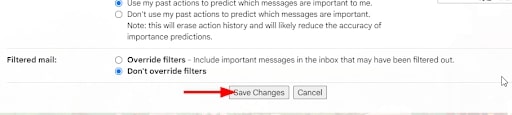 Änderungen speichern auswählen.
Änderungen speichern auswählen.
Scrollen Sie nach unten und klicken Sie auf Änderungen speichern, um die Änderungen zu aktivieren, die Sie an Ihrem Posteingang vorgenommen haben.
Schritt 6: Bestätigen Sie die vorgenommenen Änderungen
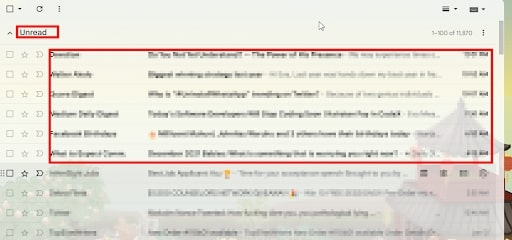 Bestätigen Sie, dass zuerst ungelesene Nachrichten erscheinen.
Bestätigen Sie, dass zuerst ungelesene Nachrichten erscheinen.
Gehen Sie zurück zu Ihrem Posteingang, und Sie werden feststellen, dass Ihre ungelesenen E-Mails zuerst angezeigt werden und dann die gelesenen E-Mails nach unten verschoben werden.
#2. Ungelesene Nachrichten zuerst in der Gmail-App anzeigen
Wenn Sie ein iOS-oder Android-Gerät verwenden, können Sie die Gmail-App verwenden, um Ihre Posteingangseinstellungen so zu ändern, dass Sie ungelesene E-Mails zuerst sehen. Hier sind die Schritte:
Schritt 1: Melden Sie sich bei Ihrem Google Mail-Posteingang an
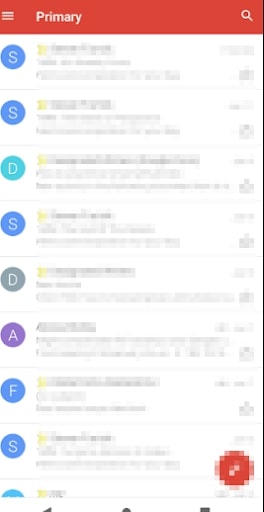 Gmail-App öffnen.
Gmail-App öffnen.
Klicken Sie auf die Google Mail-App mit einem großen M als Symbol und geben Sie die Anmeldedaten Ihres Google Mail-Kontos ein, um sich anzumelden.
Schritt 2: Öffnen Sie die Kontoeinstellungen.
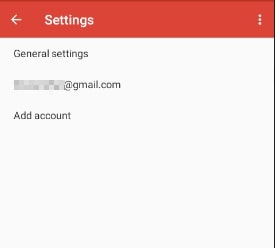 Kontoeinstellungen aufrufen.
Kontoeinstellungen aufrufen.
Klicken Sie oben links auf dem Bildschirm auf die drei Punkte, um ein Menü zu öffnen, und scrollen Sie dann nach unten zu den Einstellungen. Klicken Sie unter Einstellungen auf das Google Mail-Konto, dessen Einstellungen Sie anpassen möchten.
Schritt 3: Stellen Sie den Posteingangstyp zuerst auf ungelesen ein
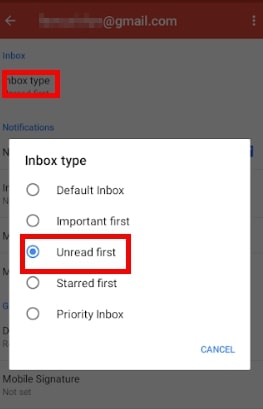 Tippe zuerst auf ungelesen.
Tippe zuerst auf ungelesen.
Klicken Sie unter den Kontoeinstellungen auf Posteingangstyp, was die erste Option ist, und überprüfen Sie dann zuerst die Ungelesenen.
Schritt 4: Google Mail zeigt zuerst die ungelesenen Nachrichten an
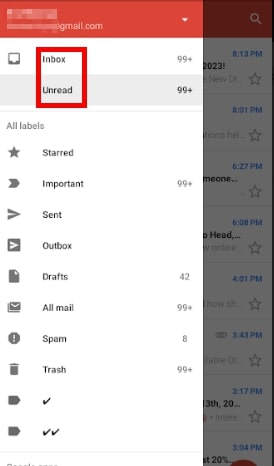 Wechseln Sie zuerst zwischen Standard-Posteingang und ungelesenen E-Mails.
Wechseln Sie zuerst zwischen Standard-Posteingang und ungelesenen E-Mails.
Mit dieser Einstellung werden die ungelesenen E-Mails zuerst im Gmail-Posteingang angezeigt, gefolgt von den gelesenen E-Mails. Sie erhalten auch einen neuen Ordner für die ungelesenen Nachrichten, in dem Sie zwischen dem Standard-Posteingang und dem ungelesenen ersten Posteingang wechseln können.
Methode 2: Suche nach ungelesenen E-Mails
Sie können nach ungelesenen E-Mails suchen, wenn Sie die Standardeinstellung Ihres Posteingangs nicht ändern möchten. Dies ist auf einem Telefon oder Computer mit dem Suchlabel „is:unread“ möglich. Hier sind die Schritte:
#1. Ungelesene Nachrichten im Web
Schritt 1: Öffnen Sie den Ordner mit der gewünschten E-Mail
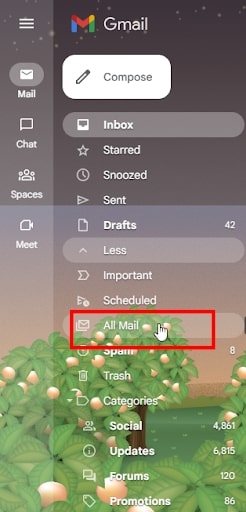 Öffnen Sie den Ordner Alle E-Mails.
Öffnen Sie den Ordner Alle E-Mails.
Öffnen Sie Ihren Browser und suchen Sie mail.google.com. Dadurch wird Ihr Google Mail-Posteingang geöffnet oder Sie werden aufgefordert, Ihre Kontodaten einzugeben, um sich anzumelden. Wählen Sie in Ihrem Posteingang den Ordner mit der gewünschten ungelesenen E-Mail aus. Wenn Sie Hilfe bei der Bestimmung des Speicherorts benötigen, klicken Sie auf den Ordner Alle E-Mails.
Schritt 2: Nach ungelesenen Nachrichten suchen
Typ ist: ungelesen, und drücken Sie die Eingabetaste.
Gehen Sie zur Suchleiste, geben Sie „ist:ungelesen“ (ohne Anführungszeichen) ein und drücken Sie die Raute-Eingabetaste. Dadurch werden alle ungelesenen Nachrichten in Ihrem ausgewählten Ordner oder Label angezeigt.
Um ungelesene Nachrichten aus einer bestimmten Kategorie abzurufen, sagen Sie primär, suchen Sie nach „label: ungelesene Kategorie:primär“ (ohne Anführungszeichen). Dadurch werden ungelesene Nachrichten nur auf der primären Registerkarte in die engere Wahl gezogen.
#2. Ungelesene Nachrichten in der mobilen App
Schritt 1: Öffnen Sie Ihre Gmail-Anwendung und melden Sie sich bei Ihrem Gmail-Konto an
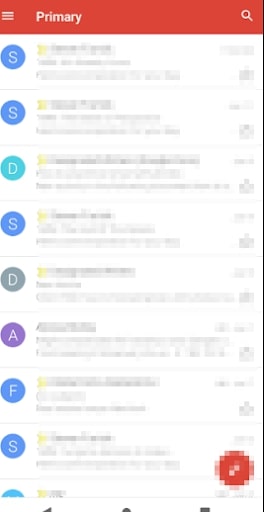 Öffnen Sie Ihren Gmail-Posteingang.
Öffnen Sie Ihren Gmail-Posteingang.
Laden Sie die Google Mail-App herunter, falls Sie sie nicht auf Ihrem Telefon haben, und geben Sie Ihre Google Mail-Kontodaten ein, um Ihren Google Mail-Posteingang zu öffnen.
Schritt 2: Suchleiste öffnen
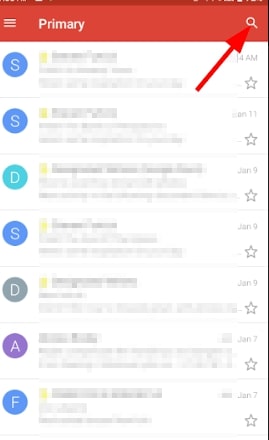 Klicken Sie auf das Suchsymbol.
Klicken Sie auf das Suchsymbol.
Tippen Sie auf das Suchsymbol oben rechts auf dem Bildschirm, um ein Suchfeld zu öffnen
Schritt 3: Suchen Sie nach Ihrer ungelesenen E-Mail
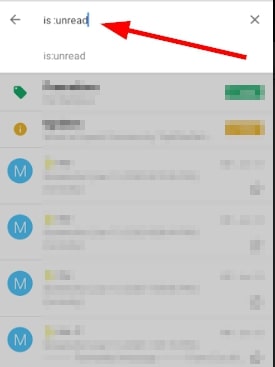 Schreiben Sie’ist: ungelesen’und klicken Sie auf suchen oder eingeben.
Schreiben Sie’ist: ungelesen’und klicken Sie auf suchen oder eingeben.
Geben Sie „ist:ungelesen“ in die Suchleiste ein, die sich öffnet, nachdem Sie auf das Suchsymbol geklickt haben, und wählen Sie „Eingabe“ oder „Suchen“. Diese Suche zeigt Ihnen jede ungelesene E-Mail in Ihrem Posteingang.
#3. Hinzufügen eines ungelesenen Labels
Obwohl Sie Ihre ungelesenen Nachrichten abrufen können, indem Sie in der Suchleiste nach „ist:ungelesen“ suchen, können Sie die Suche mithilfe der Suchfilter spezifischer gestalten. Diese Suchfilter helfen Ihnen, ein Label hinzuzufügen, das alle ungelesenen E-Mails enthält, die Ihren Suchkriterien entsprechen. So geht’s:
Schritt 1: Gehen Sie in Ihrem Gmail-Posteingang zum Suchfeld
 Klicken Sie auf die Suchleiste.
Klicken Sie auf die Suchleiste.
Melden Sie sich bei Ihrem Gmail-Konto an und klicken Sie dann oben auf die Suchleiste. Ihr Cursor blinkt auf diesem Feld und Sie können Ihre Suchkriterien eingeben.
Schritt 2: Suche nach ungelesenen Nachrichten
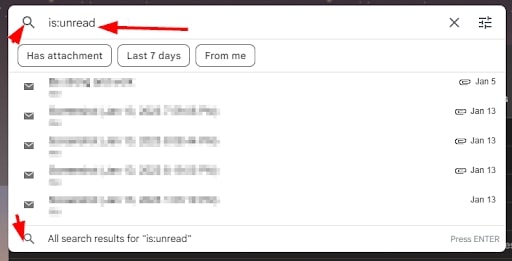 Suchen Sie nach ungelesenen E-Mails.
Suchen Sie nach ungelesenen E-Mails.
Geben Sie ist:ungelesen in die Suchleiste ein und drücken Sie die Eingabetaste, um ein Ergebnis aller ungelesenen E-Mails zu erhalten. Sie können auch auf die Suchsymbole klicken, um zu suchen.
Schritt 3: Filter erstellen
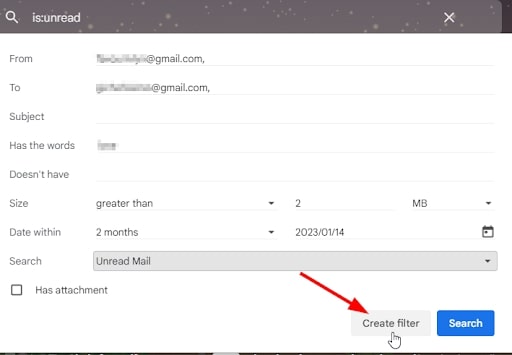 Geben Sie die Filterdetails ein und klicken Sie auf Filter erstellen.
Geben Sie die Filterdetails ein und klicken Sie auf Filter erstellen.
Klicken Sie rechts neben der Suchleiste auf „Suchoptionen anzeigen“, um ein Feld zu öffnen, in dem Sie einen Filter erstellen können. Geben Sie alle Details zu der gesuchten ungelesenen E-Mail ein, an die Sie sich erinnern, und wählen Sie unten den Filter zum Erstellen aus.
Schritt 4: Bestätigen Sie Ihren Filter
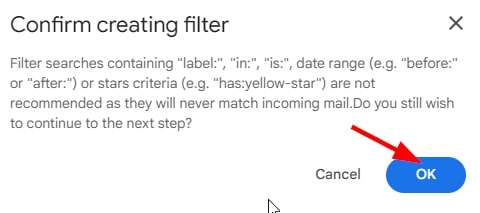 Klicken Sie zur Bestätigung auf OK.
Klicken Sie zur Bestätigung auf OK.
Schritt 5: Auswählen, was mit ähnlichen Nachrichten geschehen soll
Klicken Sie in der Bestätigungsnachricht auf”OK”, um mit dem Filtern für ungelesene E-Mails fortzufahren.
Wählen Sie „Label anwenden“ und dann „Neues Label“.
Aktivieren Sie das Kästchen links neben Label anwenden, klicken Sie dann auf das Drop-down-Menü rechts neben Label auswählen und wählen Sie ein neues Label aus.
Schritt 6: Erstellen Sie ein neues Label
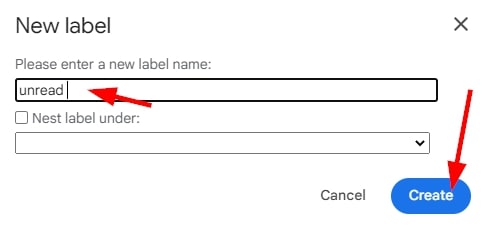 Typ den Namen des neuen Labels und klicken Sie auf Erstellen.
Typ den Namen des neuen Labels und klicken Sie auf Erstellen.
Ein Dialogfeld „Neues Etikett“ wird geöffnet. Geben Sie den Namen Ihres neuen Labels ein und klicken Sie auf Erstellen, um den neuen Labelnamen zu speichern.
Schritt 7: Überprüfen Sie, ob die ungelesenen E-Mails, die Ihren Suchkriterien entsprechen, unter dieses Label fallen
Ungelesene E-Mails erscheinen unter dem neuen Label.
Kehren Sie zu Ihrem Posteingang zurück, klicken Sie oben auf das Label-Symbol und öffnen Sie das von Ihnen erstellte Label. Ihre ungelesenen E-Mails, die Ihren Suchkriterien entsprechen, werden unter diesem Label angezeigt.
Andere Methoden zur Verfeinerung Ihrer Suche
Sie können Ihre Suche auch verfeinern, ohne die Filterfunktion zu verwenden. Anstatt die Suchoptionen zu verwenden, geben Sie Ihre gesamten Suchkriterien in die Suchleiste ein.
Suche nach ungelesenen E-Mails anhand eines Datums
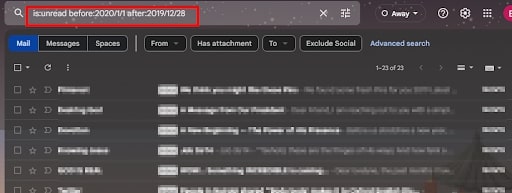
Suchen Sie ungelesene E-Mails mit einem Datumsbereich.
Um ungelesene Nachrichten zu suchen, die an einem bestimmten Datum gesendet wurden, geben Sie ein “ist:ungelesen vor:(Datum) nach:(Datum).
Suche nach ungelesenen E-Mails anhand des Absendernamens
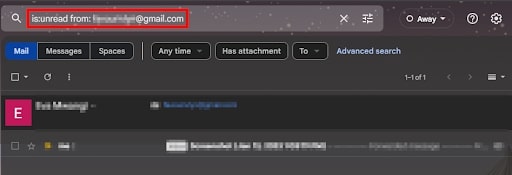 Ungelesene E-Mail(s) finden ) mit der E-Mail/dem Namen des Absenders.
Ungelesene E-Mail(s) finden ) mit der E-Mail/dem Namen des Absenders.
Um anhand des Namens des Absenders nach einer ungelesenen E-Mail zu suchen, suchen Sie nach „ist:ungelesen von: (E-Mail-Adresse).“
Fazit
Wenn Sie nach ungelesenen E-Mails suchen, vermeiden Sie, dass sie verloren gehen auf eine wichtige E-Mail und erleichtert die Organisation Ihres Posteingangs. Glücklicherweise ist es möglich, ungelesene E-Mails zu finden, egal ob Sie ein Telefon oder einen Computer verwenden. Verwenden Sie die oben genannten Methoden, um E-Mails zu finden, die Sie möglicherweise vor einiger Zeit erhalten, aber noch nicht geöffnet haben.
Als Nächstes
So finden Sie ungelesene E-Mails in Gmail mit Fotos FAQs (häufig gestellte Fragen)
Kann ein Absender wissen, dass eine E-Mail von ihm gesendet wurde ungelesen?
Gmail benachrichtigt einen Absender nicht, nachdem seine E-Mail gelesen wurde. Daher ist es für einen Absender schwer zu wissen, dass seine E-Mail noch ungelesen ist. Einige Apps von Drittanbietern wie ContactMonkey oder Yesware benachrichtigen jedoch die Absender, nachdem ihre E-Mails zugestellt wurden. Wenn Ihr Absender über diese Apps verfügt, kann er feststellen, dass seine E-Mails noch ungelesen sind.
Verschwinden ungelesene E-Mails aus Gmail?
Gmail löscht ungelesene E-Mails nicht E-Mails, egal wie alt sie sind. Wenn Sie die Nachrichten löschen müssen, klicken Sie auf das leere Kästchen neben der Nachricht links oder rechts neben der E-Mail und klicken Sie auf „Löschen“.
Warum markiert man eine E-Mail als ungelesen?
Sie können eine E-Mail als ungelesen markieren, wenn Sie später daran erinnert werden möchten, die Nachricht zu lesen. Ungelesene E-Mails werden fett gedruckt, wodurch sie leichter von den anderen gelesenen E-Mails unterschieden werden können.
Gibt es eine maximale Anzahl ungelesener E-Mails, die Sie in Ihrem Gmail-Posteingang haben können?
Es gibt keine maximale Anzahl ungelesener E-Mails in Ihrem Gmail-Posteingang. Google Mail löscht Ihre ungelesenen E-Mails nicht, auch wenn sie sich bereits angesammelt haben.
Beanspruchen ungelesene E-Mails mehr oder weniger Speicherplatz?
E-Mails in Ihrem Posteingang nehmen den gleichen Platz ein, ob gelesen oder ungelesen. Wenn Sie versuchen, Speicherplatz zu sparen, sollten Sie die E-Mails löschen und aus dem Papierkorb entfernen.